처음 시작하는 순간부터 소셜 허브로 작동 할 수있는 브라우저를 원하십니까? 즉시 사용할 수있는 브라우저에 대한 아이디어가 마음에 드신다면 Flock을 살펴볼 때 저희와 함께하십시오.
설치 과정 중
Flock을 설치할 때주의해야 할 두 개의 설치 창이 있습니다. 첫 번째는 "Express Setup & Custom Setup"중에서 선택할 수 있습니다. "사용자 지정 설치"를 권장합니다.
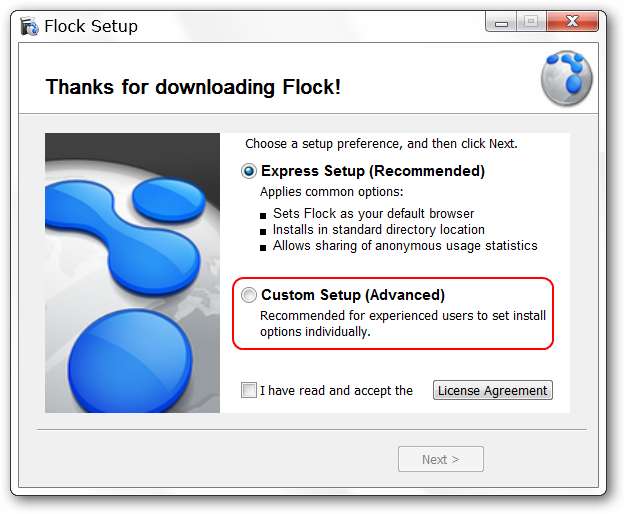
"사용자 지정 설치"를 선택하면 다음 옵션 중 활성화 할 옵션을 선택할 수 있습니다. 하단의 "익명 사용 통계"옵션을 확인하십시오.이 옵션을 활성화 상태로 두거나 사용자의 편안함 수준에 따라 비활성화하도록 선택할 수 있습니다.
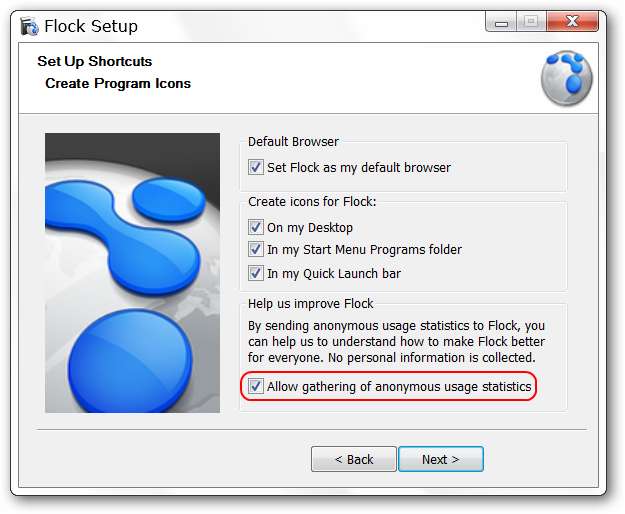
첫 번째 모습
Flock up을 처음 시작하면 세 개의 탭이 열립니다. 세 가지 모두 관심이 있습니다. 특히 Flock을 처음 사용하는 경우 더욱 그렇습니다. 첫 번째 탭을 사용하면 Flock 내에서 즐겨 찾는 소셜 서비스 "로그인 / 활성화"로 바로 이동할 수 있습니다. 이 페이지는 왼쪽 하단 모서리에서 옵션을 선택 취소하지 않는 한 Flock을 열 때마다 표시되도록 설정됩니다.

두 번째 탭은 Flock 및 기본 제공되는 소셜 관리 기능에 대한 매우 멋진 개요를 제공합니다.
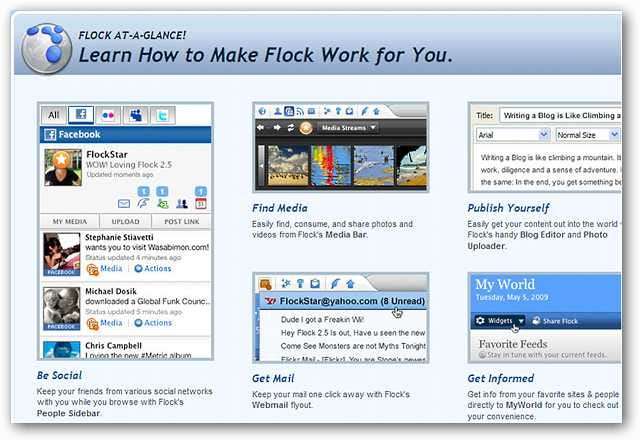
세 번째 및 마지막 페이지는 "개인 페이지"로 간주 될 수 있습니다. "Twitter Search, Favorite Feeds, Favorite Media, Friend Activity, & Favorite Sites"를 빠르고 쉽게 액세스 및 / 또는 모니터링하기 위해 표시된 내용을 일부 변경할 수 있습니다.

왼쪽 상단 모서리에있는 "위젯 메뉴"를 사용하여 사용하려는 "개인 페이지 구성 요소"를 선택합니다.
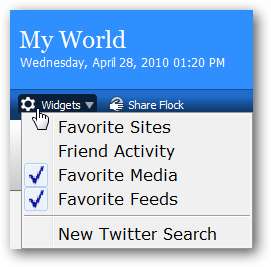
오른쪽 상단에는 "검색 창"과 "블로그에 게시 및 미디어 업로드"버튼이 있습니다.
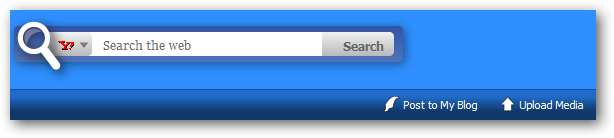
"My World Page"를 조금 더 개인화하기 위해 텍스트를 귀하의 이름 또는 귀하의 필요에 가장 적합한 것으로 변경할 수도 있습니다.
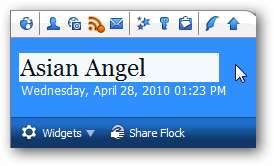
무리 도구 모음
“Flock Toolbar”는 소셜 계정 관리의 장점으로 가득 차 있습니다. 버튼은 왼쪽에서 오른쪽으로 다음과 같습니다. My World (홈페이지), Open People Sidebar, Open Media Bar, Open Feeds Sidebar, Webmail, Open Favorites Sidebar, Open Accounts and Services Sidebar, Open Web Clipboard Sidebar, Open Blog Editor, & 사진 업 로더를 엽니 다.
버튼은 파란색 배경으로 "강조 표시"되어 사용자가있는 영역을 나타냅니다. 첫 번째 영역에는 여기에 표시된 서비스에서보고 / 팔로우하는 사람들의 목록이 표시됩니다.
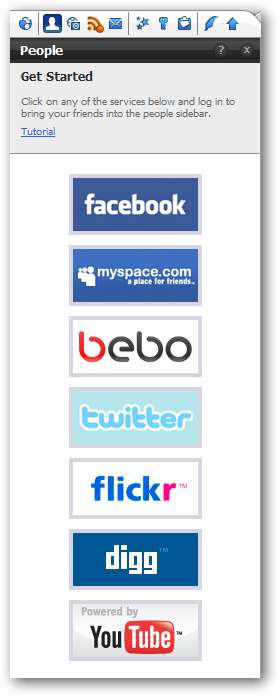
"미디어 바 버튼"을 클릭하면 "탭 바"위에 다음과 같은 "미디어 슬라이더 바"가 표시됩니다. 오른쪽에 기본 제공 "검색 표시 줄"이 있습니다. 클릭 한 모든 사진 등은 "미디어 바"아래에 현재 초점이 맞춰진 탭에서 열립니다.
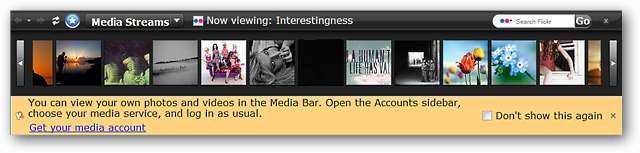
다음은 볼 수있는 "미디어 스트림"목록입니다.
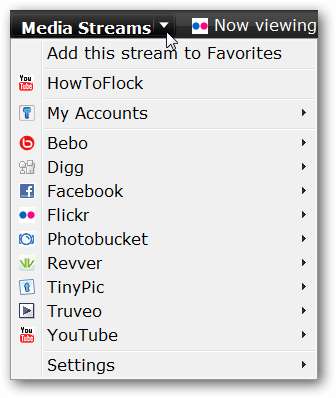
기본적으로 Flock에는 미리 구독 된 RSS 피드가 제공됩니다. 원하는대로 쉽게 구독 취소, 재정렬, 사용자 지정 폴더 또는 분류되지 않은 피드를 추가 할 수 있습니다. 여기에 가입 된 RSS 피드는 "My World Page"에서 단일 피드 (클릭 가능한 링크)로 함께 결합하여 볼 수 있습니다. 또는 새 탭에서 개별적으로 볼 수 있습니다. 아주 좋아요!
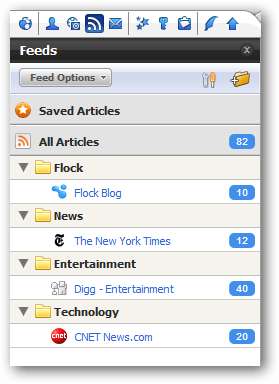
“Flock Toolbar”의 다음은“Webmail Button”입니다. 여기에서 좋아하는 "Yahoo !, Gmail 및 AOL Mail"계정에 대한 액세스를 설정할 수 있습니다.
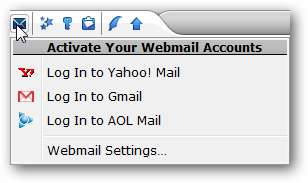
"즐겨 찾기 사이드 바"는 "브라우저 기록 및 책갈피"를 하나의 편리한 위치에 결합합니다.

"계정 및 서비스 사이드 바"를 사용하면 좋아하는 소셜 계정에 빠르고 쉽게 로그인 할 수 있습니다. 링크를 클릭하면 새 탭에서 특정 서비스의 로그인 페이지가 열립니다.
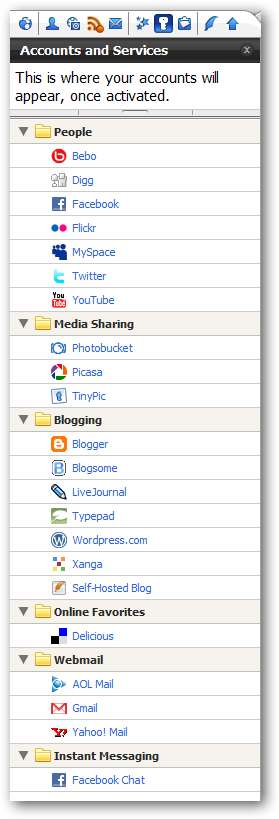
사진, 링크 및 텍스트와 같은 항목을 저장하여 블로그 게시물에 추가하거나 나중에 트윗하고 싶으십니까? 나중에 액세스 할 수 있도록 "웹 클립 보드 사이드 바"로 끌어서 놓기 만하면됩니다.
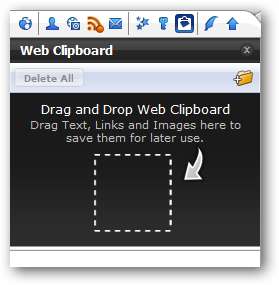
“블로그 편집기 버튼”을 클릭하면 게시물을 작성할 수있는 별도의 블로그 창이 열립니다. 아직 Flock에 로그인하지 않았거나 계정을 설정하지 않은 경우 다음 메시지 창이 표시됩니다.
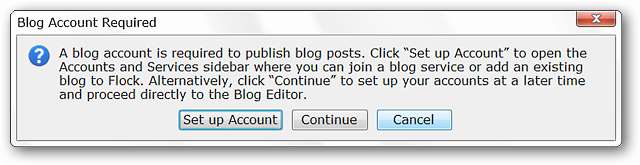
"블로깅 창"… 멋지고 간단하며 간단합니다.
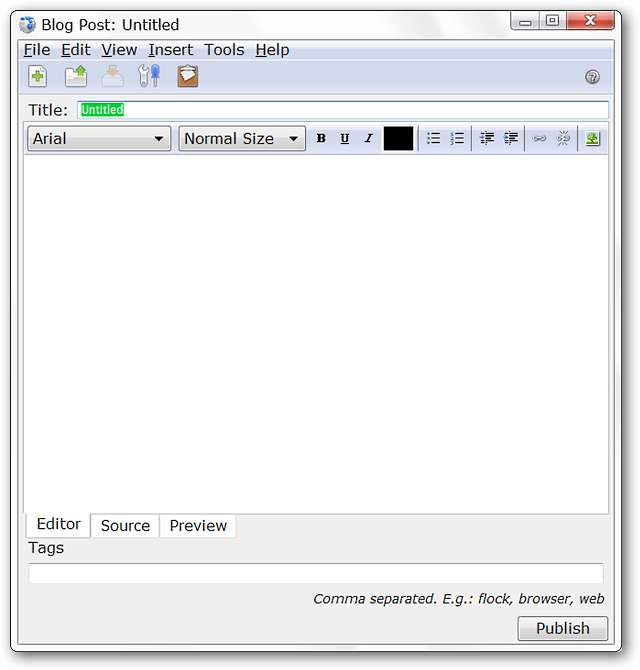
사진 계정에 아직 로그인하지 않은 경우 "사진 업 로더 버튼"을 클릭하면 다음 메시지 창이 표시됩니다. "확인"을 클릭하면 호환되는 사진 서비스가 밝은 노란색으로 강조 표시된 "계정 및 서비스 사이드 바"가 열립니다. 좋아하는 서비스에 로그인하여 멋진 이미지를 모두 업로드하세요.
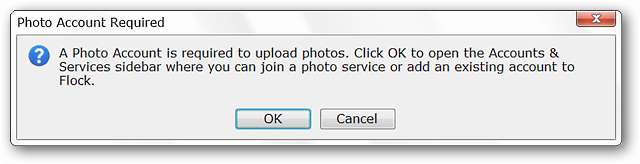

설정 후
다음은 우리가 가장 좋아하는 서비스를 설정 한 후의 브라우저 모습입니다. Twitter 피드는 확실히보기 좋고 읽기 쉽습니다.
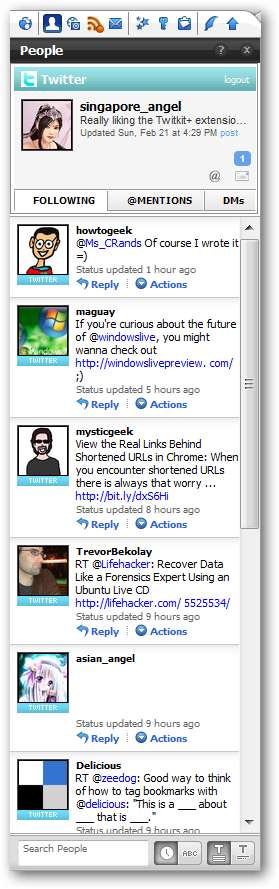
"RSS 피드 사이드 바"의 일부 조정은 완벽한 독서 경험을 제공합니다.
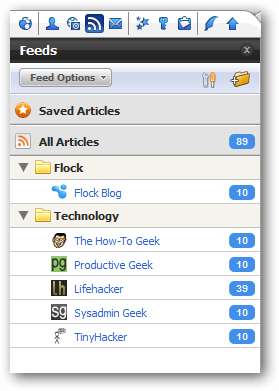
이메일을 확인하는 것도 확실히 쉽습니다.
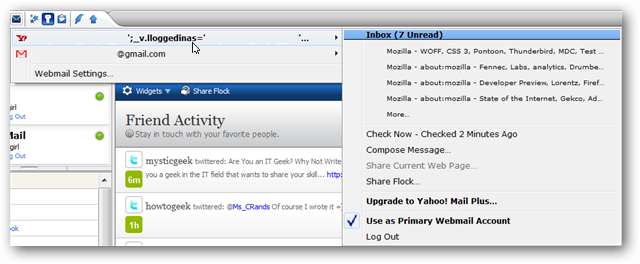
"계정 및 서비스 사이드 바"를 다시 살펴보면 모든 계정이 활성 상태로 로그인되어 있음을 알 수 있습니다 (오른쪽의 녹색 점).
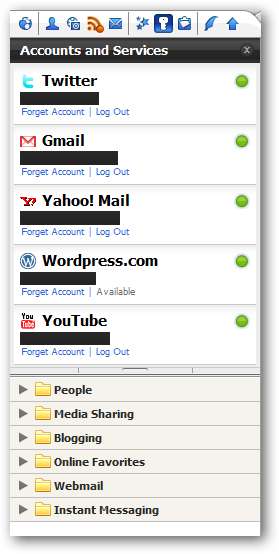
"My World Page"로 돌아 가면 "Friend Activity & Favorite Feeds"를 모니터링하는 모든 것이 얼마나 멋진 지 확인할 수 있습니다.
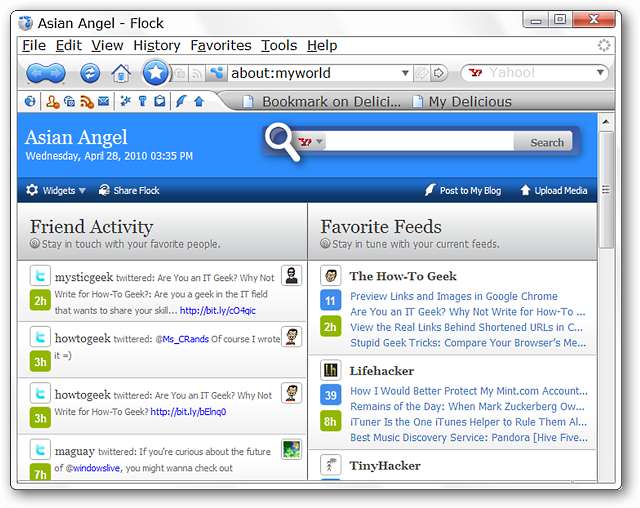
일반 브라우징으로 넘어가는 것은 모든 것이 매우 좋아 보입니다. Flock은 브라우저와 소셜 허브가 모두 단일 앱에 내장 된 것을 원하는 모든 사람에게 완벽한 선택입니다.
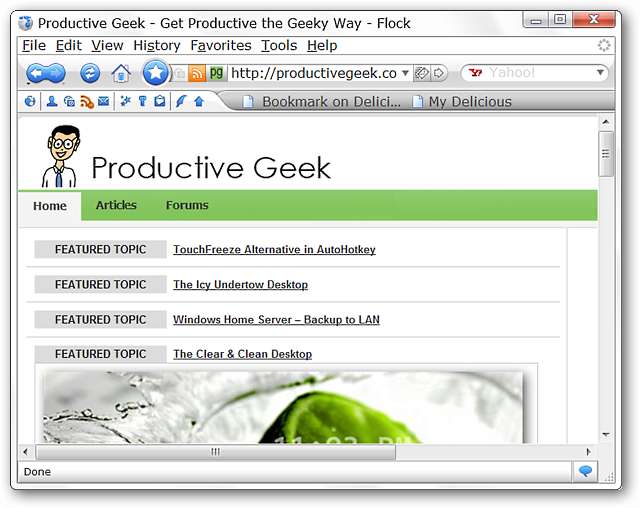
결론
브라우징하는 동안 좋아하는 소셜 서비스를 유지하는 것을 좋아하는 사람은 Flock을 사용하여 멋진 경험을 할 수 있습니다. 이 브라우저로 말 그대로 두 가지 장점을 모두 얻을 수 있습니다.
연결
Flock 다운로드
공식 Flock Extensions 홈페이지
공식 Flock 툴바 홈페이지







